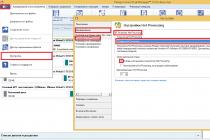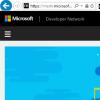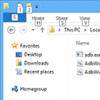104 93 959 0
Популярная соцсет Instagram, которая позволяет делиться снимками со своими друзьями, ориентирована на мобильные платформы. Но многих волнует вопрос: можно ли зарегистрироваться в инстаграме через ПК? Конечно, в ней присутствует веб-версия в виде сайта, но она крайне нефункциональна. Так что те, у кого нет доступа к «умному» мобильному устройству, лишаются возможности стать полноценным участником сообщества.
Благо, выход из этой ситуации найден, и теперь вы запросто можете зарегистрироваться в Инстаграме без мобильного телефона. Более того – вы сможете полноценно пользоваться социальной сетью Инстаграм прямо со своего компьютера.
Вам понадобятся:
Особенности программы
Instagram был создал в качестве мобильной системы, а поэтому полноценно пользоваться соцсетью можно лишь в том случае, если вы обладаете смартфоном или планшетом с операционными системами iOS, Android или Windows Phone.
Решением проблемы стало создание эмулятора одной из ОС – программа, предназначена для компьютера, полностью воссоздает работу операционной системы у вас на компьютере.
Таким образом, на рабочем столе вы получаете полноценный Android-смартфон. Соответственно, вы сможете пользоваться всеми возможностями и функционалом приложения: не только ставить лайки, но и добавлять фото в Instagram с компьютера.
Устанавливаем BlueStacks
Для начала вам понадобиться установить эмулятор Android BlueStacks, который предварительно нужно скачать из официального сайта http://www.bluestacks.com. На его главной странице вы увидите кнопку «Download», после нажатия на которую начнётся загрузка программы.
По окончанию скачивания, запускаем файл, после чего, в появившимся окне, нажимаем “Continue”.
Далее вам предстоит выбрать место для установки программы. Это может быть как стандартная папка (в этом случае просто нажимаем кнопку Next и переходим к следующему шагу), или любая другая на ваш выбор. Для этого нажимаем кнопку Browse и указываем будущее местоположение программы.
По окончанию процесса установки на рабочем столе появиться два ярлыка: “Apps” “Start BlueStacks”. При помощи последнего запускается программа-эмулятор, а первый открывает папку с ярлыками для установленных приложений.
Как настроить BlueStacks
Итак, запустив программу BlueStacks, перед нами появляется экран операционной системы Android. Для начала нам понадобиться добавить английскую клавиатуру для ввода – как ни странно, производители BlueStacks не учли этот факт – при старте вам буде доступна только клавиатура того языка, который установлен основным на вашем компьютере (скорее всего – русский).
В разделе «Клавиатура и способы ввода» нажимаем на первую строку. Потом активизируем пункт «Физическая клавиатура», нажав на кнопку напротив. После чего в меню появится дополнительный пункт «Физическая клавиатура».
Нажимаем на первую строчку “AT Translated Set 2 keyboard”.
Выбираем «Настроить раскладки клавиатуры».
В появившемся меню ставим галочку напротив нужных языков (например, английский и русский).
И нажимаем кнопку «Назад» (изменения сохраняться автоматически).
В дальнейшем изменить язык ввода вы можете при комбинации клавиш CTRL + пробел.
Как установить Instagram
На главном экране нашего виртуального Android-смартфона находится кнопка “Search” – нажимаем ее и вводим в строке поиска название приложения: “Instagram”, после чего нажимаем на его иконку. Для того, чтобы устанавливать приложения, нам понадобиться Google-аккаунт. Автоматически перед нами появится вот такое окно авторизации.
Тут можно либо ввести существующую gmail-почту в качестве аккаунта, либо создать новый в том же окне. Выбираем нужный пункт и подтверждаем изменения. После чего еще два раза соглашаемся на синхронизацию приложений, и, наконец-то, видим долгожданное окно Инстраграма в Google Play. Нажимаем на кнопку «Установить» и ожидаем окончания процесса.
По окончанию загрузки программа автоматически сохранится, и её ярлык появится на рабочем столе виртуального смартфона. Кроме того, запустить её можно и при помощи ярлыка “Apps”, который появился у вас на рабочем столе вместе с установкой программы “bluestacks”.
Регистрируемся в Instagram
Открыв Instagram на компьютере при помощи BlueStacks, видим перед собой стартовое меню. Создать новый аккаунт можно как «классическим способом», так и при помощи авторизации через Facebook. В этом случае вам понадобиться ввести свой аккаунт Facebook и подтвердить регистрацию.
В случае с обычной регистрацией, вам понадобиться выбрать пункт «Зарегистрироваться через эл. Почту» и запомнить регистрационную форму.

Изначально, данная сеть создавалась для путешественников. Они делились с людьми невероятными красотами природы и другими интересными вещами. Сейчас на данном сайте изобилуют однообразные селфи и фотографии еды. Однако зарегистрироваться все равно стоит, ведь среди массы однообразных фотографий есть и по-настоящему прекрасные, которые обязан увидеть каждый. О том, как начать пользоваться данным ресурсом и поговорим в этом тексте.
Регистрация через телефон
Для начала, нужно скачать
приложение на само устройство. Это сделать просто, достаточно зайти в гугл маркет и нажать клавишу “Установить
”:
Открыв приложение увидим экран входа. Сразу нажимаем кнопку “зарегистрироваться
”
Программа предложит два способа регистрации:

Если аккаунт в Facebook
имеется, можете просто ввести свои данные с данной сети и сразу станете новым, полноправным пользователем инстаграм.
В противном случае, достаточно ввести свои контактные данные (адрес или телефон; ФИО; дата рождения) и погрузиться в мир фотографий и видео.
Как зарегистрироваться с компьютера
Инстаграм создан, в первую очередь, для мобильных устройств . Именно поэтому, работать с этим сайтом через компьютер не просто. Однако это возможно. Давайте разберем самый эффективный и проверенный способ.
Для того, чтобы зарегистрироваться в данной социальной сети через компьютер, необходимо превратить ваш ПК в своеобразный телефон. Для этого достаточно просто скачать с интернета программу “Bluestacks
”. Сделать это можно с их официального сайта, просто нажав на кнопку “Скачать
Bluestacks
”.
На вашем компьютере появится установочный файл (скорее всего прямо на рабочем столе), который необходимо открыть
. После этого, необходимо несколько раз кликнуть кнопку “Продолжить
”.
Выберите для установки диск, на котором больше места. Это позволит эффективнее пользоваться данной программой.
После быстрой установки можно запустить
это приложение. Первая загрузка будет долгой
, так как программа будет “подгонять
” себя под ваш компьютер.
После всего этого начинается самая интересная часть – непосредственно установка и настройка инстаграма в этой необычной программе.
Для начала, необходимо нажать на лупу
в левом углу экрана.
При входе, вам придется авторизироваться
в google.play. Для этого достаточно ввести свой электронный адрес
и пароль
.
Сразу после входа можно приступать к поиску самого приложения, которое нас интересует. При вводе слова “Инстаграм
” в поисковой строке, вас отправит на страницу самой программы. Достаточно нажать кнопку “Установить
” и все произойдет автоматически.
Появится заветная страница инстаграмма. Теперь остается проделать все те действия, которыми пользовались при регистрации
через мобильное устройство. Все тоже самое, только с помощью мышки и телефона.
Используем вконтакте
Многие ошибочно полагают, что через соц сеть “Вконтакте” можно зарегистрироваться на любом ресурсе. Однако это не так.
На данный момент, Инстаграм не предполагает регистрации через ВК. Все способы посещения этого сайта были описаны выше.
Все, что может сделать пользователь, это привязать свой аккаунт из самой популярной сети к странице Instagram.
После регистрации, появится страница с предложением привязать станицу из “Вконтакте”. Вам останется лишь ввести данные и сети свяжется между собой.
Сервис создан для мобильных устройств, хотя просматривать фотографии и пользоваться аккаунтом можно и с ПК или ноутбука. На официальном сайте нам сообщают, что для работы с профилем необходимо загрузить приложение для смартфона или планшета, но мы расскажем, как проходит Инстаграмм регистрация с компьютера. Читатели без труда смогут пользоваться социальной сетью на ПК или ноутбуке с операционной системой Windows. Следуйте простой пошаговой инструкции со скриншотами.
Мы рассмотрим два варианта: создание профиля на ПК и полноценное использование аккаунта в операционной системе Windows на эмуляторе Андроид. Выбирайте подходящий метод и переходите к соответствующему разделу. С недавнего времени разработчики позволили регистрироваться через веб-браузер.
Процедура проходит в несколько шагов:

- Переходим на официальный сайт. На экране появится форма для создания странички и варианты авторизации.
- Если у вас есть аккаунт в Facebook, воспользуйтесь им, тем самым сэкономив время. В нижней части указаны ссылки на мобильный клиент на площадках App Store и Google Play.
- Вводим данные, которые запрашивает сайт. Указывайте настоящий электронный адрес или мобильный номер. Если пароль забудется, восстановление будет проходить на телефоне или почте.
- Придумайте надежный пароль, содержащий цифры и буквы.
- Внимательно проверьте данные, и если все вписано верно, кликните мышкой по кнопке «Регистрация».
- Готово, вас перенаправят на страничку с первыми шагами. При помощи других социальных сетей можно подписаться на друзей, которые тоже пользуются этим ресурсом.
- Добавьте фото, чтобы приятели узнавали вас. При необходимости можно уведомить друзей о созданной вами страничке.
В своем профиле вы увидите надпись, что загрузка фотографий и видеозаписей осуществляется только через мобильные приложения. Что мы можем делать в браузерной версии? Редактировать список друзей, просматривать интересные страницы, менять данные о себе.
Многие пользователи интересуются, можно ли загружать снимки с жесткого диска. Официально разработчики такой возможности не предоставляют. И если вы хотите делиться новыми фото и видео с ПК или ноутбука, установите эмулятор Android, о котором подробно написано в этом материале.
Зарегистрироваться в Инстаграме через компьютер прямо сейчас
Нам понадобится:
- Действующий аккаунт Google, при необходимости его можно создать на официальном сайте;
- Свободное место на диске около 500 мегабайт.
Для начала следует рассказать о программе, с помощью которой будем создавать аккаунт. Это BlueStacks, которую необходимо загрузить с официального сайта разработчика. Программа представляет собой эмулятор платформы Android, вы сможете пользовать всеми приложениями, предназначенными для смартфонов и планшетов, в Windows. Если Блюстакс уже установлена, переходите к инструкции по созданию личной страничке, которая описана в разделе ниже.
Разберемся с BlueStacks:

- На главной странице вы увидите список популярных игр и софта для платформы Android и зеленую кнопку «Скачать», которая показана на скриншоте ниже. Нажимаем на нее и указываем, куда необходимо сохранить файлы.
- После завершения загрузки, запустите файл, чтобы начать инсталляцию.
- Готово, на ПК появился эмулятор Android, позволяющий создать аккаунт Инстаграм через компьютер и полноценно использовать социальную сеть.
BlueStacks установлен, осталось подготовить эмулятор к работе. Запустив его, вы увидите окно приветствия, можете ознакомиться с рекомендациями проекта или пропустить их. Пользоваться Блюстакс очень просто, поэтому даже начинающие пользователи справятся с программой. Первым делом следует войти через свой Google аккаунт. Если учетная запись отсутствует, заведите новую.
Рекомендуется использовать те же данные, которые привязаны к смартфону или планшету. После подключения Google, можно смело качать игры и различный софт. На главной странице будет три вкладки: «Мои приложения», «Центр софта», «Помощь». В первом разделе перечислены игры и утилиты, загруженные на виртуальный Android. Во второй вкладке вы можете искать нужный софт и устанавливать его.
Обратите внимание на удобные категории, они облегчают поиск и помогают подобрать нужный жанр. В списке есть бесплатные и платные варианты. Что касается «Помощи», то здесь разработчики объясняют принцип работы Блюстакс и дают советы начинающим пользователям. В верхней части экрана присутствует значок с перевернутым треугольником. Нажмите на него, чтобы открыть контекстное меню. Ознакомьтесь с «Советами по ускорению», если эмулятор работает медленно.
Перейдите в раздел «Настройки», чтобы подогнать утилиту под себя. BlueStacks создает виртуальный планшет на вашем ПК или ноутбуке, поэтому Google Play воспринимает ПК как мобильное устройство. Вы можете изменить разрешение, ускорить работу системы, обновить ПО или настроить звук. Готово, площадка для установки «Инсты» подготовлена, пора переходить к созданию профиля.
Инстаграм регистрация с компьютера бесплатно
В Блюстакс нажимаем на поисковую строку и вбиваем название интересующей нас программы. Откроется Google Play и выдаст список найденных результатов – нажимаем на первую утилиту от официального разработчика и нажимаем на кнопку «Установить». Делаем все, как показано на скриншоте:
Ждем завершения инсталляции. Загруженные программы сохраняются в папке BlueStacks. В верхней части экрана перейдите на «Главная». На рабочем столе вы увидите новый ярлык Instagram – кликаем на него и попадаем в окно авторизации. Нам предлагают выбрать способ создания страницы: при помощи номера мобильника или адреса электронной почты. Выбираем нужный вариант.

На e-mail или телефон могут приходить новости от социальной сети, при необходимости услугу можно отключить, если уведомления отвлекают и забивают SMS. Система запросит имя, фамилию и пароль. В дальнейшем вы будете использовать кодовое слово для входа в аккаунт. Вам предложат сразу подписаться на друзей из социальной сети ВКонакте. Если вы хотите выполнить это действие, кликните по кнопке «Подключиться к ВК». Нажмите «Пропустить», если операция не требуется.
Программа еще раз сообщит, что пользоваться аккаунтом интереснее, если подписаться на друзей, снова кликаем «Пропустить» и попадаем в свой профиль. Вас попросят загрузить фотографию, чтобы подписчики и друзья могли узнавать вас в списке. Данный пункт также можно пропустить.
Приложение работает таким образом, что добавление новых материалов осуществляется путем съемки, то есть выбрать на жестком диске фотографию и закинуть ее в профиль не получиться.
Если к ПК подключена веб-камера, фото и видео можно делать при помощи этого устройства. Утилита автоматически определит веб-камеру. Вы можете пользоваться всеми фильтрами, предназначенными для смартфона или планшета. Но хорошего качества от веб-камеры ждать не стоит.
Инстаграм регистрация через компьютер бесплатно на русском языке
При помощи BlueStacks можно устанавливать любые приложения, предназначенные для мобильных устройств с операционной системой Android. Что касается эмуляторов для iOS, то с ними работать удобнее. Инструкция поможет и том случае, если вы захотите создать профиль на смартфоне или планшете. Выполняйте шаги, описанные выше. Стоит сказать, что на мобильном гаджете пользоваться Instagram удобнее, да и камера современных устройств позволяет делать снимки высочайшего качества. Теперь вы знаете, как зарегистрироваться в Инстаграме с компьютера и полноценно использовать ресурс.
Instagram - оригинальная социальная сеть и приложение для мобильных устройств в одном лице. При помощи этого сервиса можно удалённо хранить свои фотогалереи и видео, «расшаривать» их в сети, обрабатывать при помощи различных светофильтров. Посредством программы снимки мгновенно онлайн загружаются в профиль Инстаграмма.
При необходимости зарегистрироваться в Инстаграме можно и на компьютере. Для этого вам понадобиться эмулятор мобильного девайса и аккаунт на почтовом сервисе gmail.
Установка эмулятора
Примечание. Можно использовать любой эмулятор, поддерживающий сетевые соединения и регистрацию учётной записи после инсталляции на комп. В данном руководстве рассматривается бесплатное приложение Bluestacks, эмулирующее устройство Android.
1. Откройте на компьютере браузер. В поисковой системе Google или Yandex, сделайте запрос - официальный сайт Blustacks.
2. Кликните по первому в выдаче веб-ресурсу (bluestacks.com/ru/).
3. На главной страничке нажмите кнопку «Скачать BlueStacks 2» для загрузки дистрибутива на компьютер.

4. Запустите инсталлятор от имени администратора. Следуйте его инструкциям: после ознакомления с сообщениями нажимайте кнопку «Далее»; убедитесь в том, что включены надстройки «Доступ к магазину… » и «Коммуникации… »; щёлкните кнопку «Установить».
Создание в эмуляторе учётной записи
1. Кликните в окне Bluestacks, на рабочем столе, иконку «Play Маркет».

- «Существующий» - если у вас уже есть электронный ящик gmail.
- «Новый» - если вам нужно создать новый профиль gmail (без него зарегистрироваться в Инстаграм через компьютер не получится).

Совет! Создать аккаунт на Google можно непосредственно на компьютере. Откройте в браузере страницу accounts.google.com/SignUp?hl=ru и заполните регистрационную форму (сервис будет дополнительно отображать подсказки, как правильно вводить данные). Запомните адрес почты (@gmail) и пароль для входа. Процедура регистрации предоставляется бесплатно.
3. Введите адрес ящика и пароль (если вы выбрали вариант авторизации «Существующий»).

4. В панели «Сервисы Google» при необходимости отключите надстройки «Резервное копирование… » и «Рассылка… ».

5. Если не хотите указывать платёжные реквизиты, то есть не планируете делать покупки в Play Маркете, клацните кнопку «Пропустить».
6. Перед входом в магазин приложений согласитесь с условиями его использования: в появившемся окошке выберите «Принять».

Регистрация в Инстаграме
1. В строке поиска Play Маркет введите Instagram.
2. Щёлкните в открывшейся подсказке по иконке приложения фотосервиса (которое вы сейчас будете устанавливать).

3. В появившейся панели клацните «Установить».

4. Разрешите доступ Инстаграм к данным устройства: нажмите «Принять».

5. На вкладке «Зарегистрироваться» кликните «Введите адрес».
Совет! Также создать учётную запись в Instagram можно при помощи аккаунта на Фейсбуке. Чтобы воспользоваться этой опцией, нажмите «Вход через Facebook».
6. Наберите в поле адрес вашего электронного ящика gmail.

7. Введите своё имя (не обязательно для заполнения; его можно пропустить, нажав по ссылке «Далее»).
8. Укажите имя пользователя (ваш ник в системе).
9. Придумайте пароль. В символьной комбинации обязательно должны присутствовать латинские буквы и цифры.

Фактически на этом этапе регистрация завершается. По желанию сразу после входа в учётную запись можно оформить фотопрофиль, найти друзей ВКонтакте (посредством подключения аккаунта), добавить контакты, оформить подписку. Для перехода к следующему полю настроек нажимайте опцию «Пропустить» (опция в правом верхнем углу).
Интересных вам знакомств и оригинальных фотогалерей в Instagram!
Регистрация в Инстаграме довольно простая и обычно не вызывает сложностей. Но у некоторых пользователей иногда возникают с этим проблемы. Поэтому стоит поэтапно рассмотреть, как происходит регистрация в Инстаграме через телефон или компьютер.
Как зарегистрироваться в Инстаграме
С телефона
В первую очередь необходимо наличие интернета на вашем устройстве. Далее необходимо войти в Google Play Market , если у вас мобильное устройство на базе Android, либо в App Store , если у вас iPhone. Теперь необходимо найти приложение Instagram.
Нажимаем на зелёную кнопку «Установить». Приложение попросить дать ему разрешения на необходимые доступы. Чтобы продолжить установку приложения нажмите на зелёную кнопу «Принять» справа внизу:

Ждём пока приложение загрузится и установится. На рабочем столе автоматически появится ярлык только что установленного приложения. Запускаем его, чтобы продолжить регистрацию. Попадаем на экран приветствия и нажимаем на синюю кнопку «Создать аккаунт» в центре экрана.

Первым делом указываем свой мобильный телефон, либо электронный адрес, к которому будет привязан ваш аккаунт. Вы можете переключаться между вкладками «Телефон» и «Эл. Адрес», чтобы выбрать один из двух вариантов. В поле ниже указываем необходимое и переходим на следующий экран.

На указанный вами телефон или электронный адрес должен прийти шестизначный код, который необходимо будет ввести в поле, обозначенном красной полоской на изображении выше. После этого нажмите синюю кнопку «Далее». Попадаем на следующий экран:
 Теперь необходимо указать имя и фамилию, которые будут отображаться в социальной сети Instagram, и нажать на кнопку «Далее». После этого попадаем на следующий экран, который возвестит об успешном завершении регистрации в Instagram.
Теперь необходимо указать имя и фамилию, которые будут отображаться в социальной сети Instagram, и нажать на кнопку «Далее». После этого попадаем на следующий экран, который возвестит об успешном завершении регистрации в Instagram.
Для того чтобы зарегистрировать аккаунт в Instagram с персонального компьютера или ноутбука, необходимо перейти на официальную страницу instagram.com . Открывается стартовая страница, где нам сразу предлагают зарегистрироваться.

Это можно сделать двумя способами. Способ первый очень быстрый, для этого необходимо лишь нажать на синюю кнопку «Войти через Facebook». Конечно же для этого способа у вас, во-первых, должен быть аккаунт в Facebook, а во-вторых вы должны быть залогинены в этом же браузере, с которого производите регистрацию в Instagram. Нажав на кнопку, вы зарегистрируетесь под учётными данными из социальной сети Facebook. Чтобы зарегистрироваться вторым способом, необходимо заполнить поля, которые на изображении выше обозначены красными линиями. После этого нажимаем на кнопку «Регистрация». Переходим на новый экран:

На указанный вами телефон или электронный адрес должен прийти шестизначный код, который необходимо будет ввести в поле, обозначенном красной полоской на изображении выше. После этого нажмите синюю кнопку «Подтвердить». Попадаем на следующий экран:

Здесь вы можете добавить фотографию профиля и привязать свой аккаунт Facebook к аккаунту Instagram, если вы регистрировались вторым способом. При регистрации первым способом ваши аккаунты уже автоматически будут связаны. После добавления фотографии профиля вас автоматически перенаправят на другую страницу.
На этом регистрация в Инстаграме закончена. К сожалению, как здесь указано, добавлять фотографии и видеоматериалы можно только через мобильное приложение.